Come escludere Steam da Antivirus in Defender, Avast, AVG, Bitdefender, Malwarebytes, Kaspersky
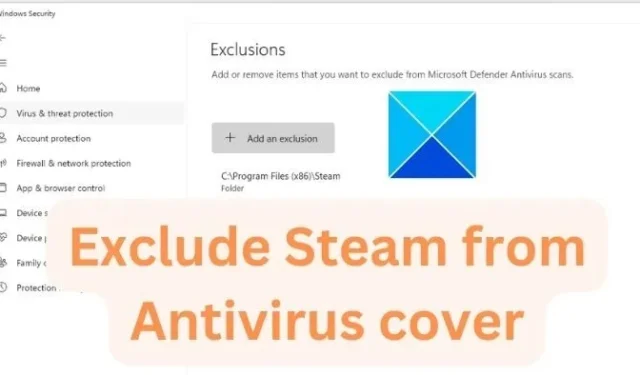
L’esclusione di file o cartelle specifici dalla scansione antivirus non è consigliata in quanto potrebbe esporre il PC a potenziali rischi. Ma se stai affrontando conflitti tra il tuo software antivirus e Steam, puoi prendere in considerazione l’esclusione di Steam dalla scansione antivirus. Questo post condividerà come escludere Steam dall’antivirus in Windows Defender, Avast, AVG, Bitdefender, Kaspersky, Malwarebytes, ecc.
Come escludere Steam dall’antivirus in Windows Defender
- Apri il menu Start e cerca Microsoft Security
- Fare clic per aprire quando appare nell’elenco
- Fare clic su Protezione da virus e minacce
- Sotto l’etichetta Protezione da virus e minacce, fai clic su Gestisci impostazioni.
- Scorri verso il basso fino a Esclusioni e scegli Aggiungi o rimuovi esclusioni.
- Fare clic sul pulsante Aggiungi un’esclusione e selezionare Cartella. Passa alla tua directory Steam e aggiungila.
Come escludere Steam da Antivirus in Avast
- Apri Avast Antivirus e vai a Menu > Impostazioni.
- Selezionare la scheda Generale e quindi la scheda Eccezioni.
- Fai clic su Aggiungi eccezione e quindi aggiungi il percorso alla tua cartella Steam.
Come escludere Steam da Antivirus in AVG
- Aprire AVG e fare clic su Menu > Impostazioni.
- Nella scheda Generale, trova Eccezioni e fai clic su Aggiungi eccezione.
- Scegli il file o la cartella che desideri escludere (la directory di Steam in questo caso) e fai clic su OK.
Aggiungi Steam all’elenco delle esclusioni in Kaspersky
- Apri le impostazioni di Kaspersky
- Seleziona Minacce ed esclusioni
- Fare clic su Gestisci esclusioni o Specifica applicazioni attendibili
Qui puoi aggiungere cartelle, file o eseguibili la cui attività non verrà monitorata.
Come escludere Steam da Antivirus in Bitdefender
- Apri Bitdefender e clicca sulla sezione Protezione nel pannello di sinistra.
- Fare clic su Visualizza funzionalità > Impostazioni ingranaggio nel modulo Antivirus.
- Vai alla scheda Esclusioni.
- Fai clic su Aggiungi in Esclusioni per i file e aggiungi il percorso alla tua directory di Steam.
Come escludere Steam dall’antivirus in Malwarebytes
- Apri Malwarebytes per Windows e fai clic sulla scheda Cronologia rilevamenti .
- Fare clic sulla scheda Elenco consentiti e, per aggiungere un elemento all’elenco Consenti, fare clic su Aggiungi .
- Seleziona il tipo di esclusione che desideri aggiungere.
- Fare clic su Aggiungi e selezionare Aggiungi cartella.
- Passare alla directory di Steam e fare clic su Seleziona cartella.
Ricorda di riavviare il computer dopo aver apportato queste modifiche in modo che abbiano effetto.
Mentre la maggior parte degli antivirus ti consente di aggiungere un file o una cartella come esclusione permanente se stai eseguendo la risoluzione dei problemi o temporaneamente, ti suggeriamo di rimuovere l’esclusione se hai finito. Tuttavia, se lo fai a lungo termine, è essenziale consentire programmi specifici anziché cartelle per ridurre il rischio.
L’antivirus fa male ai giochi?
No, nessuno degli antivirus fa male ai giochi; tuttavia, è possibile che, a causa di regole rigide, l’antivirus blocchi il gioco o alcune delle connessioni in uscita. Ciò si traduce in una brutta esperienza di gioco e devi controllare le regole e rimuoverle o aggiungere il gioco come eccezione. Tuttavia, è noto che alcuni antivirus riducono le prestazioni di gioco quando ogni file a cui si accede viene scansionato.
Perché dice Virus rilevato quando scarico Steam?
È noto che l’antivirus contrassegna il software che è stato segnalato o indesiderato come infetto. Se stai scaricando una copia dell’app Steam da una fonte non ufficiale o la copia è già infetta, l’antivirus la rileva come virus.



Lascia un commento